Csatlakozás számítógéphez Wi-Fi-kapcsolaton keresztül
Ebben a fejezetben azt mutatjuk be, hogy hogyan csatlakoztathatja a fényképezőgépet a(z) Wi-Fi-kapcsolaton keresztül a számítógéphez, illetve hogyan végezhet különféle műveleteket a fényképezőgépen az EOS szoftver vagy egyéb erre a célra szolgáló szoftver segítségével. A(z) Wi-Fi-kapcsolat beállítása előtt telepítse a szoftver legújabb verzióját a számítógépére.
A számítógép használatával kapcsolatos használati utasításokért tekintse meg a számítógép használati útmutatóját.
A fényképezőgép működtetése az EOS Utility használatával
Az EOS Utility (EOS szoftver) használatával képeket importálhat a fényképezőgépről, vezérelheti a fényképezőgépet, továbbá más műveleteket is végrehajthat.
Lépések a fényképezőgépen (1)
-
Válassza ki a(z) [
: Wi-Fi/Bluetooth kapcsolat] lehetőséget.
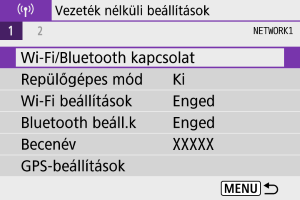
-
Válassza ki a(z) [
Távvezérlés (EOS Utility)] lehetőséget.
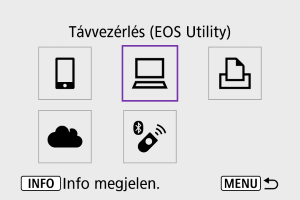
-
Válassza ki a(z) [Csatlakoztatandó eszk. hozzáadása] lehetőséget.
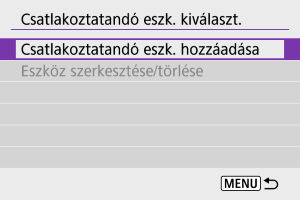
-
Ellenőrizze az SSID-t (hálózatnevet) és a jelszót.
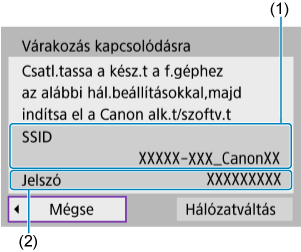
- Ellenőrizze, hogy a(z) SSID (1) és a(z) Jelszó (2) megjelenik-e a fényképezőgép képernyőjén.
- Nem jelenik meg, és nem szükséges jelszó, ha a(z) [Jelszó] beállítása [Nincs] a(z) [Wi-Fi beállítások] menüpontban. A részletekért lásd: Wi-Fi-beállítások.
Műveletek a számítógépen (1)
-
Válassza ki a kívánt SSID-azonosítót, majd adja meg a jelszót.
A számítógép képernyője (példa)
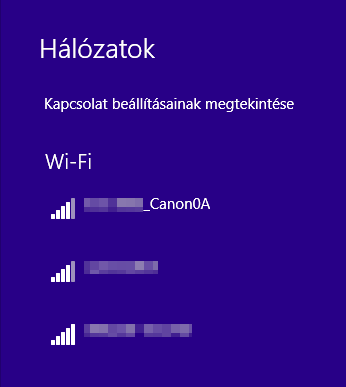
- A számítógép hálózati beállítások képernyőjén válassza ki a(z) Lépések a fényképezőgépen (1) című rész 4. lépésében ellenőrzött SSID-azonosítót.
- Jelszóként adja meg a Lépések a fényképezőgépen (1) című rész 4. lépésében ellenőrzött jelszót.
Műveletek a fényképezőgépen (2)
-
Válassza ki a(z) [OK] lehetőséget.
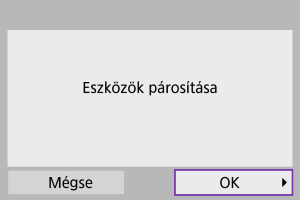
-
A következő üzenet jelenik meg. A „******” a csatlakoztatandó fényképezőgép MAC-címének első hat számjegye.
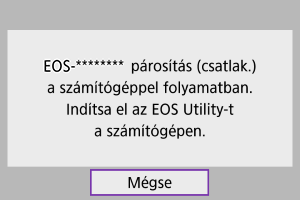
-
Lépések a számítógépen (2)
-
Indítsa el az EOS Utility alkalmazást.
-
Az EOS Utility alkalmazásban kattintson a(z) [Pairing over Wi-Fi/LAN/Kapcsolódás Wi-Fi-n vagy helyi hálózaton keresztül] lehetőségre.
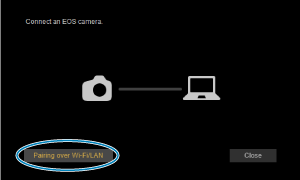
- Ha a tűzfallal kapcsolatos üzenet jelenik meg, válassza ki a(z) [Yes/Igen] lehetőséget.
-
Kattintson a(z) [Connect/Kapcsolódás] lehetőségre.
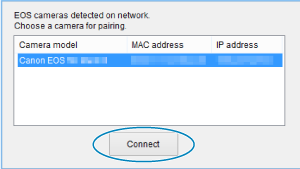
- Válassza ki a csatlakoztatni kívánt fényképezőgépet, majd kattintson a(z) [Connect/Kapcsolódás] gombra.
Lépések a fényképezőgépen (3)
-
Hozza létre a(z) Wi-Fi-kapcsolatot.
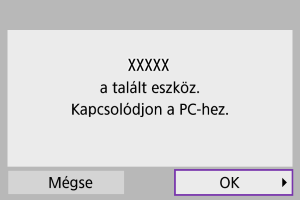
- Válassza ki a(z) [OK] lehetőséget.
[ Wi-Fi bekapcs.] képernyő
Wi-Fi bekapcs.] képernyő
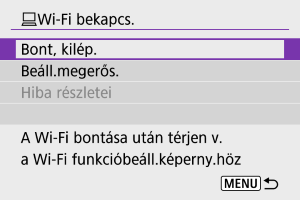
-
Bont, kilép.
- Bontja a(z) Wi-Fi-kapcsolatot.
-
Beáll.megerős.
- A beállítások ellenőrzésére használható.
-
Hiba részletei
- Wi-Fi-csatlakozási hiba esetén ezzel a lehetőséggel tekintheti meg a hiba részletes adatait.
Ezzel létrejött a(z) Wi-Fi-kapcsolat a számítógéppel.
- Mostantól a számítógépen futó EOS Utility alkalmazással is vezérelheti a fényképezőgépet.
- Ha szeretne ismét Wi-Fi-n keresztül csatlakozni, lásd: Újracsatlakozás Wi-Fi-n keresztül.
Óvintézkedések
-
Ha a(z) Wi-Fi-kapcsolat a távirányítással végzett videofelvétel közben megszakad, a következők történnek:
- A videofelvétel módban végzett videokészítés folytatódik.
- Állóképrögzítési módban a folyamatban lévő videofelvétel befejeződik.
- Ha a fényképezőgép videofelvétel üzemmódra van beállítva az EOS Utility szoftverben, akkor nem fényképezhet állóképrögzítés módban.
- Amíg aktív a(z) Wi-Fi-kapcsolat az EOS Utility szoftverrel, bizonyos funkciókat nem lehet használni.
- Távoli felvételkészítés közben az AF sebessége csökkenhet.
- A kommunikáció állapotától függően a kép megjelenítése, valamint a zárkioldás késhet.
- Távoli élő nézet felvétel módban való fényképezéskor a képátvitel sebessége kisebb, mint interfészkábellel történő csatlakoztatás esetén. Ezért a mozgó témákat nem lehet folyamatosan megjeleníteni.